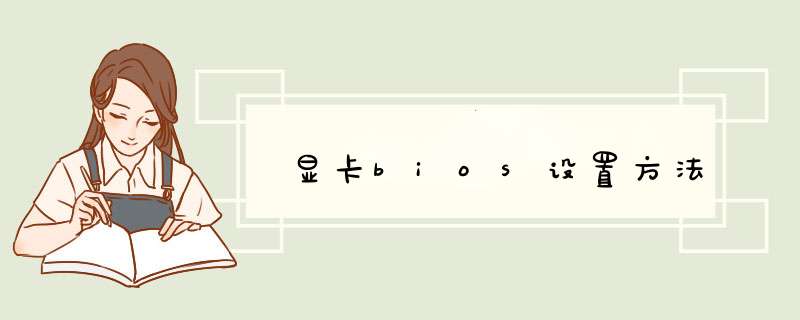
由于现在显卡越来越强大,显卡的选项和调整也越来越多,对于普通用户而言想要完全掌握是比较困难的,而ATI与nVidia这两 大显 卡厂商,在各自的标准驱动程序中忽略甚至不提供相应的调节功能。于是,各式各样的第三方调节程序就应运而生,可以很有效的提高显卡的速度和画面质量。
不过,从稳定的观点来看,使用显卡最新的WHQL认证驱动是最好的。ATI和nVidia也会不时放出显卡产品的新版驱动,一般说来,除了提供基本的功能外,还会修改一下发现的错误,集成新功能,并提高兼容性(游戏和硬件两个方面)。配合最新版的驱动,就需要微软的DirectX的最新版,可以从微软的官方网站下载(不过比较大)。 bios设置 显卡调节的关键不在于显卡驱动什么的,而在于所使用主板的bios的设置。这些设定是通用的,可以配合大多数显卡使用,不管显卡是何种品牌、何种型号,只要它们是近几年生产的AGP接口显卡。
友情提醒:通常,在电脑启动时,可以通过按“Delete”或是“F1”键进入bios设置 功能。如果这两个键都不管用的`话,仔细检查一下主板的使用手册,或是在启动时注意看屏幕的提示,通常会提示用户按下某个键以进入bios设置。
显卡bios设置方法:
我们可以用Nibitor,第一步启动它再点击读取Read BIOS,选择读取的硬件SelectDevice,就可以获得你的独立显卡信息。
第二步点击Read BIOS,再点击读取BIOS - Read intonibitor,就可以把其BIOS读入软件中。先保存原始文件做好备份工作,以防失败了可以再进行读取。
第三步就可以开始修改需要修改的数据了,有核心频率、Shader频率、显存频率等,修改都是比较直观的,修改完后就可以保存修改好的BIOS了。若失败了可读取原文件后再重新来一遍。
开机按F1进入BIOS设置界面,然后进入CONFIG子界面,找到Display这个子项,然后回车进入(这个是设置显示输入和显卡的地方)
里面有三个项目:Boot Display Device(启动时使用的显示装置)
保持默认Thinkpad LCD就可以,这意味着使用的显示器是笔记本的显示器,而不是VGA接口上安装的显示器。Graphics Device (可切换显示卡)
OS Detection for Switchable Graphics (是否允许检测 *** 作系统)Graphics Device(可切换显示卡)里面有三个选项integrated graphics(集成显卡)。
Discrete Graphics(独立显卡),Nvidia Optimus(显卡智能切换)XP系统不支持自动切换,所以只能选集成或者独立显卡OS Detection for Switchable Graphics (是否允许检测 *** 作系统)。
Enabled(开启),Disabled(关闭)选择[Enabled],下次进入系统BIOS会自动检测到系统,并且开启对应系统的Graphics Device项目选择选择[Disabied],Graphics Device 项将不会根据系统更改,如果想单独使用独立显卡,应选择此项设置完成后按F10保存并且退出。
拓展资料:
显卡(Video card,Graphics card)全称显示接口卡,又称显示适配器,是计算机最基本配置、最重要的配件之一。显卡作为电脑主机里的一个重要组成部分,是电脑进行数模信号转换的设备,承担输出显示图形的任务。显卡接在电脑主板上,它将电脑的数字信号转换成模拟信号让显示器显示出来,同时显卡还是有图像处理能力,可协助CPU工作,提高整体的运行速度。对于从事专业图形设计的人来说显卡非常重要。 民用和军用显卡图形芯片供应商主要包括AMD(超微半导体)和Nvidia(英伟达)2家。现在的top500计算机,都包含显卡计算核心。在科学计算中,显卡被称为显示加速卡。
欢迎分享,转载请注明来源:内存溢出

 微信扫一扫
微信扫一扫
 支付宝扫一扫
支付宝扫一扫
评论列表(0条)